Comment trouver des photos cachées sur iPhone [Mise à jour 2025]
Apple est réputé pour intégrer certaines des fonctionnalités les plus ingénieuses dans ses appareils. L'une des fonctionnalités les plus cool, que peu d'utilisateurs d'iPhone connaissent, est la possibilité de cacher vos des photos dans leur bibliothèque. Cela permet aux utilisateurs d'avoir une couche supplémentaire de confidentialité pour les photos qu'ils ne veulent pas que les gens voient.
Cacher des photos sur un iPhone est un jeu d'enfant. Cependant, cela peut devenir frustrant si vous ne savez pas comment trouver des photos cachées sur votre iPhone. Ne vous inquiétez pas, nous sommes là pour vous aider.
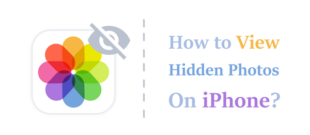
Cet article vous présentera plusieurs façons simples de trouver et de récupérer des photos cachées sur votre iPhone. Allons-y !
Partie 1 : Pouvez-vous cacher des photos sur iPhone
Oui, Apple offre un moyen simple et rapide de cacher vos photos et vidéos dans l'application Photos. Une fois cachés, les médias n'apparaissent plus sur l'application et vous devez ouvrir l'album caché pour les voir. Cette fonctionnalité est disponible sur iOS 16 ou plus et vise à renforcer la confidentialité des utilisateurs au cas où quelqu'un ouvrirait leur galerie sans permission.
Partie 2 : Comment cacher des photos sur un iPhone
Avant d'apprendre comment trouver des albums cachés sur iPhone, vous devez connaître les étapes pour cacher les photos souhaitées. Tout d'abord, assurez-vous que votre iPhone est mis à jour vers iOS 16 ou plus. Maintenant, suivez les étapes ci-dessous pour continuer :
Étape 1 : Ouvrez l'application Photos et sélectionnez les photos que vous voulez cacher.
Étape 2 : Maintenant, appuyez sur l'icône à trois points en haut à droite et choisissez "Cacher".
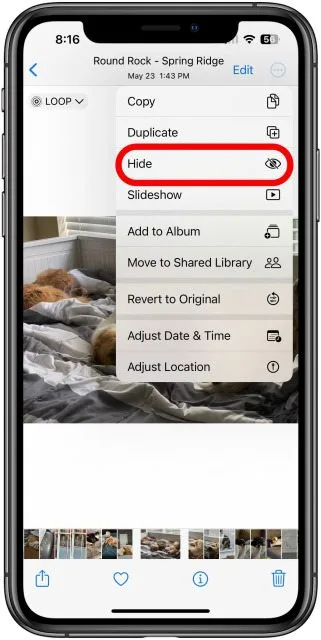
Étape 3 : Un onglet de confirmation apparaîtra. Appuyez sur Cacher pour confirmer l'action.
Les photos disparaîtront instantanément de votre galerie et seront déplacées dans le dossier Caché dédié. Par défaut, le dossier caché est protégé par le verrouillage de votre écran ou votre verrouillage facial.
Conseil bonus : Déplacez les photos de l'iPhone vers un PC sans fil d'un simple clic
Déplacer vos photos et vidéos vers le dossier caché n'assure pas nécessairement la confidentialité. Comme le dossier caché est protégé par le verrouillage de votre écran, cela limite la sécurité de ce dossier. Il est préférable d'utiliser une application tierce dédiée comme AirDroid Personal pour déplacer vos photos de galerie vers un PC.
Non seulement cela augmente la sécurité de vos médias, mais cela sert également de sauvegarde en cas de perte accidentelle de données. Avec AirDroid, il ne faut que quelques clics pour transférer toutes vos photos et vidéos d'iPhone vers un ordinateur sans fil. Contrairement à des applications similaires, il garantit un transfert de fichiers sans perte à une vitesse remarquable pour vous permettre de partager des Go de données en quelques minutes.
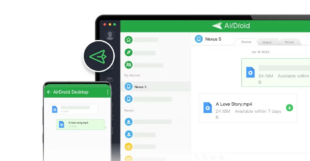
Voici quelques fonctionnalités avancées d'AirDroid :
Fonctionnalités clés d'AirDroid Personal
- Capacité à transférer des photos, vidéos, contacts, documents et autres données d'iPhone vers un PC sans fil.
- Transférer des données vers plusieurs appareils simultanément.
- Sauvegarder et restaurer la galerie d'iPhone sur un ordinateur en un seul clic.
- Répondre à tous les messages, appels et notifications à distance en utilisant votre ordinateur.
- Voir et gérer les fichiers iPhone et Android à distance.
Voici comment déplacer des photos de votre iPhone vers un PC :
Étape 1 : Installez et lancez AirDroid Personal sur votre iPhone et votre ordinateur. Connectez-vous avec le même compte AirDroid.
Étape 2 : Sur l'application mobile, cliquez sur "Transfert de fichiers" sous Mes appareils et appuyez sur le nom de votre PC.
Étape 3 : Une fois que les deux appareils sont connectés, appuyez sur l'icône "Pièce jointe" > Fichiers et sélectionnez les photos/vidéos que vous voulez transférer.
Étape 4 : Cochez la case en haut et appuyez sur Envoyer.
Il vous suffit d'inverser les étapes pour partager des données de votre ordinateur avec un Android ou un iPhone.
Partie 3 : Comment trouver des photos cachées sur iPhone
Un utilisateur d'iPhone a plusieurs options pour voir les photos cachées. Voici toutes les façons possibles d'ouvrir les photos cachées sur iPhone en 2024.
Solution 1 : Voir les photos cachées directement
Voir les photos cachées sur un iPhone est aussi simple que possible. Tous les médias cachés sont transférés dans un album spécial situé dans l'application Photos. Voici comment vérifier les photos cachées sur votre iPhone :
Étape 1 : Ouvrez l'application Photos et appuyez sur Albums en bas.
Étape 2 : Ensuite, faites défiler vers le bas et appuyez sur Caché sous "Autres albums/Utilitaires"
Étape 3 : Entrez le code d'accès de l'écran ou utilisez le Face ID pour ouvrir le dossier.
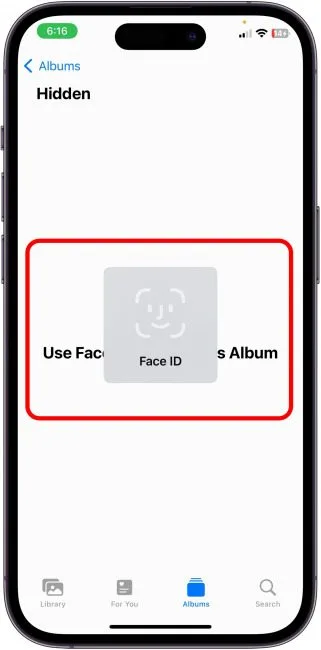
Étape 4 : Maintenant, voyez toutes vos photos et vidéos cachées.
Et c'est comment regarder les photos cachées sur iPhone. Notez que l'iPhone n'a qu'un seul dossier caché. Donc, tous les médias que vous cachez vont dans ce dossier par défaut. Si une photo ou une vidéo n'est pas disponible dans ce dossier, elle pourrait être supprimée.
Solution 2 : Activer l'album caché à partir des paramètres
Si vous n'arrivez pas à trouver les albums cachés dans l'application Photos, il est probable que vous ayez désactivé cette fonctionnalité. Pour confirmer cela, allez simplement dans l'application Paramètres comme illustré dans les étapes ci-dessous :
Étape 1 : Allez dans Paramètres.
Étape 2 : Faites défiler vers le bas et appuyez sur Photos.
Étape 3 : Assurez-vous d'activer le bouton pour "Afficher l'album caché".
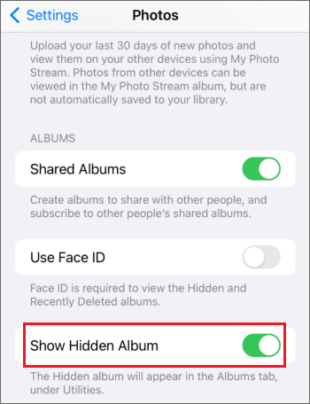
Étape 4 : Maintenant, retournez dans l'application Photos et appuyez sur Albums pour voir le dossier "Caché" sous Autres albums.
Avec cette fonctionnalité "Album caché" dans les paramètres de l'iPhone, vous pouvez assurer une confidentialité supplémentaire de vos données vis-à-vis de votre famille ou de vos amis qui connaissent votre code d'accès à l'écran.
Partie 4 : Comment récupérer des photos cachées sur iPhone
Maintenant que vous savez où trouver les photos cachées sur votre iPhone, il est temps de les dévoiler. Heureusement, il ne faut que quelques tapotements pour déplacer les photos cachées vers l'album principal.
Découvrez les étapes ci-dessous pour récupérer les photos cachées sur votre iPhone :
Étape 1 : Ouvrez le dossier Caché sur votre iPhone.
Étape 2 : Maintenant, sélectionnez les photos (et vidéos) souhaitées, appuyez sur l'icône à trois points en bas et appuyez sur Dévoiler.
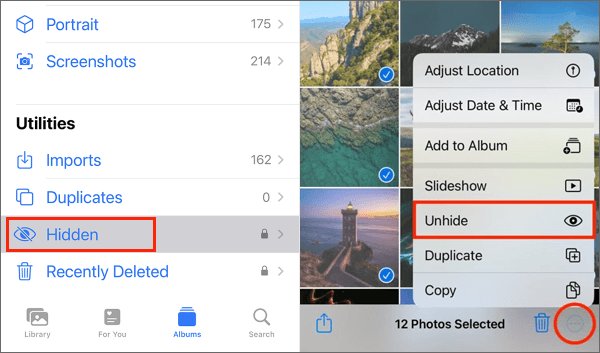
Étape 3 : Vous verrez ces photos dans l'album par défaut.
Partie 5 : Comment sauvegarder des photos d'iPhone sur PC sans fil
Si vous souhaitez sauvegarder les médias d'iPhone sur un ordinateur sans iTunes, utilisez AirDroid Personal. Il offre une procédure simple et sans fil pour sauvegarder l'ensemble de l'application Photos en quelques minutes. Par rapport à iTunes, il permet aux utilisateurs de voir les données de sauvegarde à tout moment avec la possibilité de restaurer les fichiers de manière sélective.
Voici les étapes simples pour sauvegarder les médias d'iPhone sur un ordinateur portable :
Étape 1 : Exécutez AirDroid Personal sur les deux appareils.
Étape 2 : Sur l'application de bureau, cliquez sur l'onglet "Transfert de fichiers" et sélectionnez le nom de votre mobile.
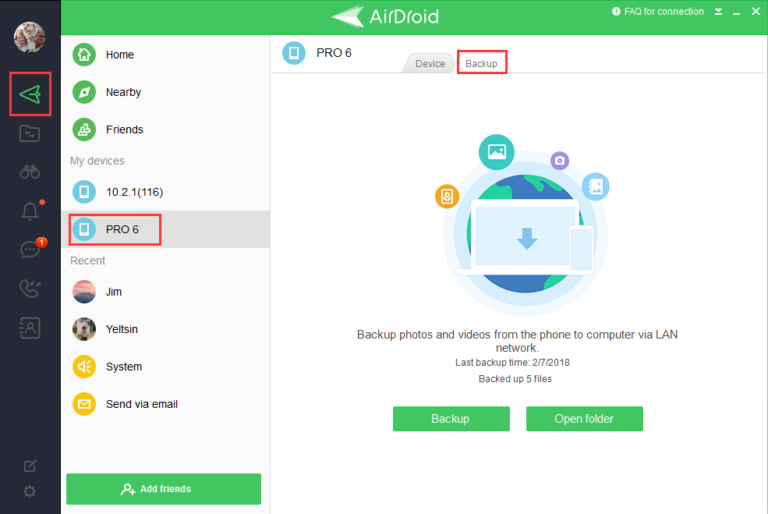
Étape 3 : Après cela, allez à l'onglet Sauvegarde et appuyez sur Sauvegarder. Activez la sauvegarde automatique en suivant les invites à l'écran.
Étape 4 : Cliquez sur Terminé et le programme commencera instantanément à sauvegarder vos photos et vidéos de galerie.
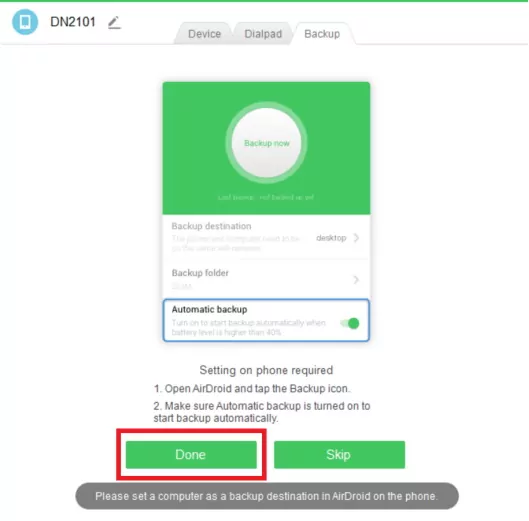
Étape 5 : Lorsque c'est terminé, cliquez sur "Ouvrir le dossier" pour voir vos fichiers de sauvegarde.
Avec la sauvegarde automatique activée, ce programme fera automatiquement une sauvegarde chaque fois que vous connecterez votre iPhone à l'ordinateur.
Remarques finales
Et c'est tout ce que vous devez savoir sur comment trouver des photos cachées sur iPhone. Avec cette fonctionnalité exceptionnelle d'iPhone, vous pouvez facilement cacher, voir et dévoiler des photos privées en quelques secondes. De plus, vous avez la possibilité d'activer ou de désactiver cet album caché à partir des paramètres pour une confidentialité accrue.
Si vous voulez un moyen plus professionnel de cacher vos photos, il est préférable d'utiliser AirDroid Personal pour déplacer vos données vers un ordinateur. Cet outil riche en fonctionnalités vous permet de prévisualiser et de restaurer votre sauvegarde d'un simple clic.
Téléchargez-le gratuitement et explorez toutes les merveilleuses fonctionnalités de gestion mobile qu'il offre.
FAQ
1. Pourquoi je ne peux pas trouver les photos cachées sur mon iPhone ?
Si vous ne pouvez pas trouver les photos cachées sur votre iPhone, il y a de fortes chances que l'album caché soit désactivé. Pour confirmer cela, allez dans Paramètres > Photos, et activez le bouton "Afficher l'album caché".
Maintenant, retournez dans l'application Photos et vérifiez si vous pouvez voir les photos cachées.
2. Les images cachées apparaissent-elles dans iCloud ?
Oui, toutes les photos que vous cachez dans l'application Photos sont synchronisées avec iCloud, si vous avez activé l'option 'Photos iCloud". iCloud synchronisera automatiquement toutes les photos et vidéos de votre galerie, y compris les photos cachées.
3. Les albums cachés peuvent-ils être vus sur iCloud ?
Oui, vous pouvez voir l'album caché sur iCloud. Mais notez qu'il ne sera pas affiché sur le dossier principal de photos. Naviguez vers le dossier de photos cachées sur iCloud.com pour voir les éléments dans le dossier caché.








Laisser une réponse.